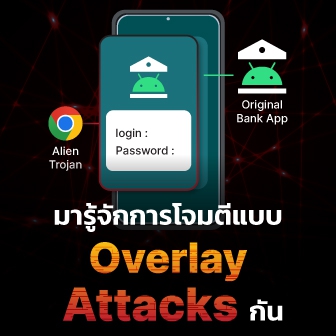วิธีแปลภาษาง่ายๆ ผ่านกล้องสมาร์ทโฟนของคุณ

 FamousK
FamousKวันนี้เรามีเคล็ด(ไม่)ลับ ในการแปลภาษาแบบล้ำๆ เสมือนกำลังใช้วุ้นแปลภาษาของวิเศษในเรื่องโดราเอม่อนเกรดมิลเลอร์เลยก็ว่าได้มานำเสนอ เพียงแค่คุณมีสมาร์ทโฟนที่สามารถถ่ายรูปได้ ลงแอปพลิเคชันได้ คุณก็สามารถแปลอะไรก็ตามที่เป็นตัวหนังสือได้ง่ายๆ ผ่านฟีเจอร์แปลภาษาจากรูปภาพ (Translate Image) ในแอปพลิเคชัน Google Translate โดยฟีเจอร์ดังกล่าวไม่ใช่ฟีเจอร์ใหม่อะไร มันมีมาตั้งนานแล้ว แต่มักไม่ค่อยถูกพูดถึงสักเท่าไหร่ ทั้งๆ ที่มันเป็นฟีเจอร์ที่สะดวกมากๆ ช่วยให้คุณแปลภาษาได้เกือบ 30 ภาษา!
ผมเชื่อว่าหลายคนต้องเคยประสบปัญหาเกี่ยวกับการแปลภาษา แปลไม่ออกบ้าง อ่านไม่ออกบ้าง โดยเฉพาะอย่างยิ่งถ้าเป็นภาษาอื่นที่ไม่ใช่ภาษาอังกฤษ เช่น ภาษาจีน, ภาษาเกาหลี หรือภาษาญี่ปุ่น ก็ยิ่งแปลลำบากไปกันใหญ่ ในกรณีนี้ถ้าหากเราเล่นบนเว็บเบราว์เซอร์แล้วอยากจะแปลก็แค่คัดลอกข้อความแล้วเอาไปแปลบนเว็บไซต์แปลภาษาแค่นั้นก็จบ แต่ถ้าเกิดเราอยากจะแปลอะไรที่ไม่ได้อยู่บนเว็บไซต์ เช่น เราไปต่างประเทศ แล้วไปเจอภาษางงๆ บนป้ายบอกทาง คำในหนังสือหรือนิตยสาร คำสั่งและรายละเอียดในเกมส์เซิร์ฟเวอร์ต่างประเทศ เอาแล้วไงหล่ะ งานเข้าละทีนี้ จะให้พิมพ์แปลในโปรแกรมแปลภาษาก็ไม่รู้จะเริ่มกดยังไงเพราะเกิดมายังไม่เคยใช้แป้นพิมพ์ภาษาจีน เกาหลี หรือญี่ปุ่นมาก่อน จะใช้การถามจากคนแถวนั้นแต่พวกเขาดันไม่พูดภาษาอังกฤษ ปัญหาเหล่านี้ปล่อยให้เจ้า Google Translate จัดการแปลและอ่านให้ฟังเอง!
- NFC คืออะไร ? ทำงานอย่างไร ? มีประโยชน์อย่างไร ? มีกี่โหมด กี่ประเภท ?
- ปรับการสื่อสารในออฟฟิศอย่างมืออาชีพ แนะนำ 5 แอปแชท สำหรับใช้ทำงานแทน LINE
- วิธีแก้ปัญหาดาวน์โหลดไฟล์บน Chrome ไม่ได้ เพราะติดแจ้งเตือน Malware
- Widevine DRM คืออะไร ? หนึ่งในสาเหตุที่ทำไมดู Netflix, Disney+ ยังไงก็ไม่ชัด
- Google Bard คืออะไร ? จะใช้ Bard ได้อย่างไร ? รองรับภาษาอะไรบ้าง ?
สิ่งที่เราต้องมี
- ไฟล์รูปภาพที่มีคำ หรือข้อความที่เราต้องการจะแปล แสดงอยู่อย่างชัดเจน
- สมาร์ทโฟนที่สามารถถ่ายรูปได้ และลงแอปพลิเคชันได้ (คุณภาพของรูปมีส่วนเกี่ยวข้องกับประสิทธิภาพในการแปลภาษา ซึ่งถ้าหากรูปยิ่งมีความคมชัดมาก ก็จะทำให้มีโอกาสแปลได้แม่นยำมากขึ้น)
- แอปพลิเคชัน Google Translate ซึ่งสามารถโหลดและติดตั้งแอปฯ ได้ผ่าน Play Store และ App Store
วิธีใช้งานการแปลภาษา
เริ่มต้นให้เปิดไปที่แอปพลิเคชัน Google Translate แล้วสังเกตแถบด้านบนของแอปฯ เลือกภาษาต้นทางที่ต้องการให้แปล (ซ้ายมือ) และเลือกภาษาปลายทางผลลัพธ์ในการแปล (ขวามือ) จากนั้นให้เรากดไปที่รูป "กล้องสีดำ" (ถ้าหากรูปไอคอนกล้องเป็นสีเทา แสดงว่าภาษานั้นไม่รองรับฟีเจอร์ แปลภาษาจากรูปภาพ (Translate Image) แล้วส่องไปที่ข้อความที่ต้องการแปลนั้นๆ ซึ่งในบางภาษาจะมีไอคอนรูปดวงตาสีเขียวปรากฏซึ่งแสดงว่าภาษานั้น รองรับการแปลภาษาแบบทันที (Instantly Translate) ซึ่งพอเราส่องกล้องสมาร์ทโฟนไปยังข้อความที่ต้องการแปล ภาษาต้นทางที่ปรากฏในหน้าจอ จะเปลี่ยนเป็นภาษาปลายทางที่เราต้องการเลย แต่สำหรับบางภาษาเราจำเป็นต้องกดถ่ายรูปก่อน แล้วค่อยใช้นิ้วลากข้อความที่ต้องการจะแปล หรือกด Select all เพื่อแปลทีเดียวทั้งหมดในภาพ แค่นี้เองง่ายมากๆ



| ญี่ปุ่น - อังกฤษ | เกาหลี - อังกฤษ | จีน - อังกฤษ |
สำหรับภาษาที่รองรับฟีเจอร์ดังกล่าวมีดังนี้
| ภาษาที่รองรับการแปลแบบทันที (ทั้งสองทาง) กับภาษาอังกฤษ*
| ภาษาที่รองรับการแปลแบบทันทีโดยมีเงื่อนไขเฉพาะ
|
* จำเป็นต้องโหลดข้อมูลภาษาเหล่านี้เพื่อใช้งานในโหมดออฟไลน์ก่อน จึงจะสามารถใช้ฟีเจอร์ การแปลแบบทันทีได้

โดยภาพรวมในการแปลโดยเฉพาะการที่ให้มันแปลเป็นภาษาไทย ยังคงเอ๋อๆ ไม่ร้อยเปอร์เซ็นต์ ตามสไตล์ Google Translate ที่แปลแบบเอาคำมาต่อๆ กันอยู่ แต่ถึงยังไงมันก็พอช่วยให้เราเดาข้อความได้ง่ายขึ้น พอจะรู้ว่ามันกำลังพูดถึงอะไร ผมหวังว่าทิปส์นี้จะเป็นประโยชน์กับทุกคนนะครับ
ที่มา : www.droid-life.com
 คำสำคัญ »
คำสำคัญ »
|
|
ไม่ได้เชี่ยวชาญ แค่ชื่นชอบเทคโนโลยีใหม่ๆ เป็นมือใหม่หัดเขียนข่าวไอที ถ้ามีอะไรผิดพลาดสามารถแนะนำได้นะครับ |

ทิปส์ไอทีที่เกี่ยวข้อง

แสดงความคิดเห็น
|
ความคิดเห็นที่ 1
27 เมษายน 2560 11:02:20 (IP 58.97.53.xxx)
|
|||||||||||
|
GUEST |

|
aom
ดีมากเลยค่ะ
|
|||||||||

 ซอฟต์แวร์
ซอฟต์แวร์ แอปพลิเคชันบนมือถือ
แอปพลิเคชันบนมือถือ เช็คความเร็วเน็ต (Speedtest)
เช็คความเร็วเน็ต (Speedtest) เช็คไอพี (Check IP)
เช็คไอพี (Check IP) เช็คเลขพัสดุ
เช็คเลขพัสดุ สุ่มออนไลน์ (Online Random)
สุ่มออนไลน์ (Online Random) กิจกรรมไอที
กิจกรรมไอที เกม
เกม เช็ครอบหนัง
เช็ครอบหนัง รวมคลิป Thaiware
รวมคลิป Thaiware